win7旗舰版如何切换显卡|win7旗舰版切换显卡的方法
发布时间:2017-03-13 17:05:05 浏览数:
如果你的笔记本电脑是双显卡的Win7,那么玩游戏或者使用动画处理软件的时候会感觉一卡一卡的,那是因为一直使用的是集成显卡,运作的时候并没有独立显卡处理速度快,那么win7旗舰版如何切换显卡?下面就跟就跟大家说说win7旗舰版如何切换显卡。
win7旗舰版切换显卡的方法:
1、电脑上安装了完整版的显卡驱动,显卡是AMD的只需要在桌面空白处点击右键选择【配置可交换显示卡】;
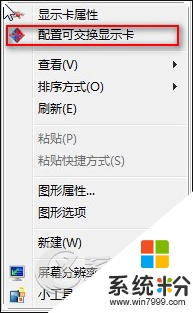
2、进入可切换显卡设置界面,建议关闭打开的应用程序,然后再切换显卡,图形处理单元下在的高性能GPU就是独立显卡,而省电GPU就是主板集成的显卡了。点击上面的按钮就可以实现切换;
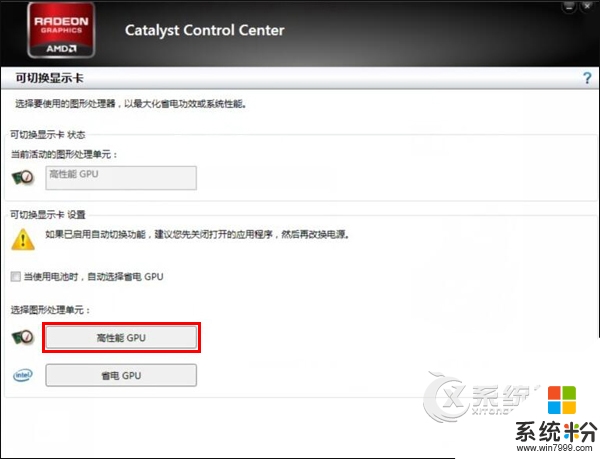
3、确定是否要切换图形处理器点击【更改】;
4、此时显示器会闪烁或变成空白不要着急等上几秒就会正常的。在右下角处会提示【切换完成,下在在使用高性能GPU】说明切换成功;
5、如果要改回去则和第一步是一样的,然后第二第选择的时候选【省电GPU】。
【win7旗舰版如何切换显卡】完整的步骤如上述的教程,还有相关的问题需要解决,或者是其他的官方电脑操作系统下载后使用的疑问需要解决的话,欢迎上系统粉官网查看。